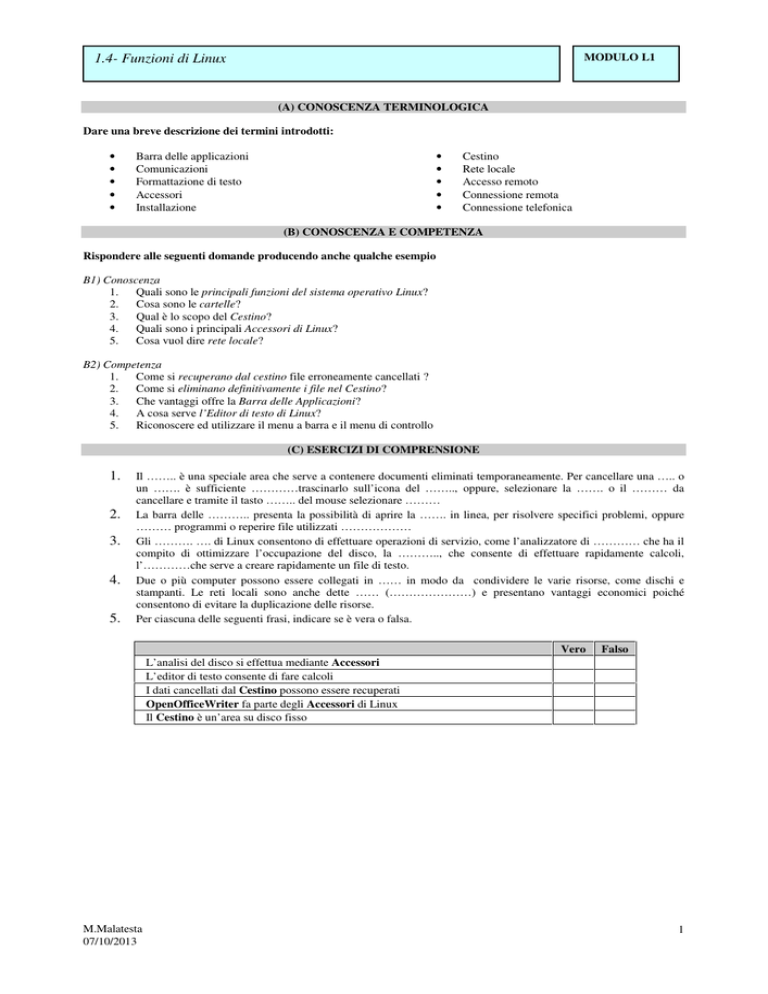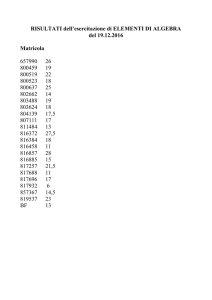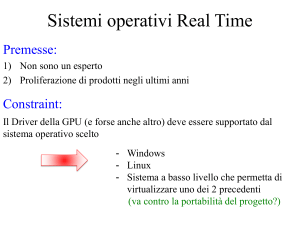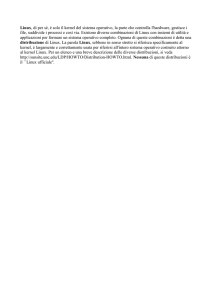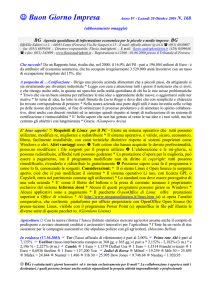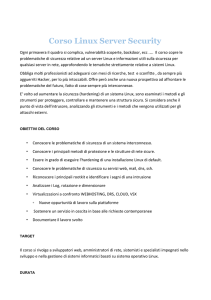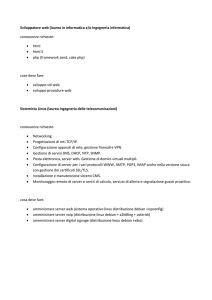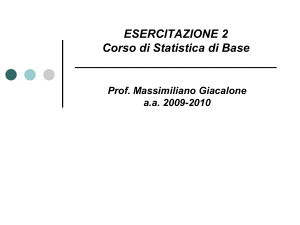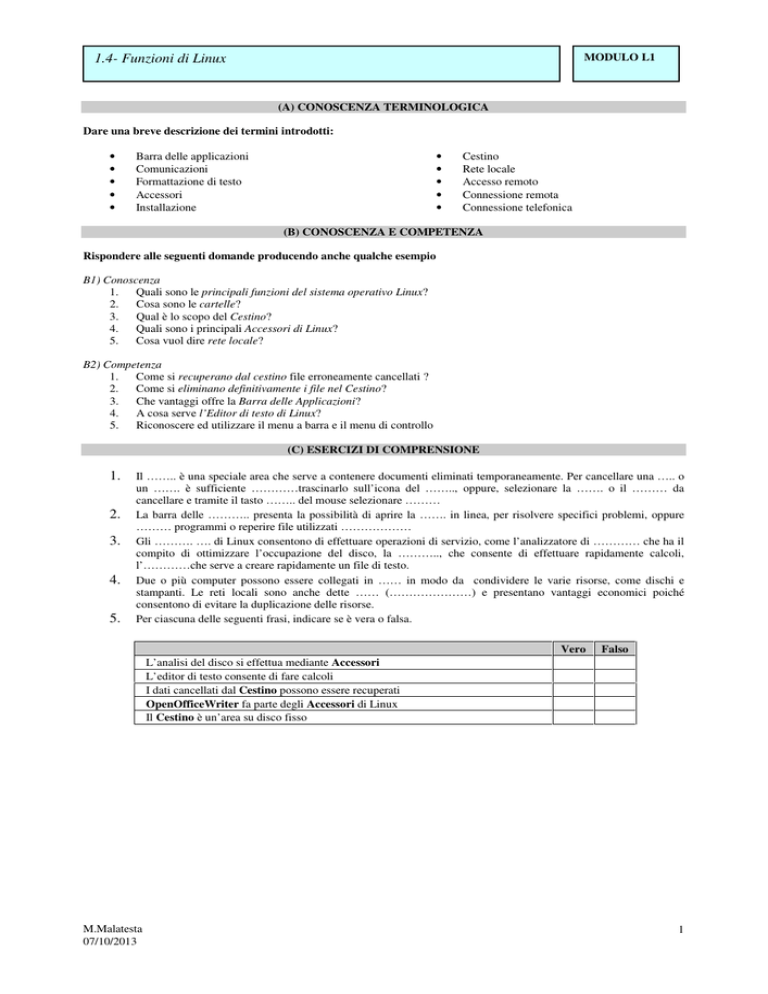
MODULO L1
1.4- Funzioni di Linux
(A) CONOSCENZA TERMINOLOGICA
Dare una breve descrizione dei termini introdotti:
•
•
•
•
•
Barra delle applicazioni
Comunicazioni
Formattazione di testo
Accessori
Installazione
•
•
•
•
•
Cestino
Rete locale
Accesso remoto
Connessione remota
Connessione telefonica
(B) CONOSCENZA E COMPETENZA
Rispondere alle seguenti domande producendo anche qualche esempio
B1) Conoscenza
1. Quali sono le principali funzioni del sistema operativo Linux?
2. Cosa sono le cartelle?
3. Qual è lo scopo del Cestino?
4. Quali sono i principali Accessori di Linux?
5. Cosa vuol dire rete locale?
B2) Competenza
1. Come si recuperano dal cestino file erroneamente cancellati ?
2. Come si eliminano definitivamente i file nel Cestino?
3. Che vantaggi offre la Barra delle Applicazioni?
4. A cosa serve l’Editor di testo di Linux?
5. Riconoscere ed utilizzare il menu a barra e il menu di controllo
(C) ESERCIZI DI COMPRENSIONE
1.
2.
3.
4.
5.
Il …….. è una speciale area che serve a contenere documenti eliminati temporaneamente. Per cancellare una ….. o
un ……. è sufficiente …………trascinarlo sull’icona del …….., oppure, selezionare la ……. o il ……… da
cancellare e tramite il tasto …….. del mouse selezionare ………
La barra delle ……….. presenta la possibilità di aprire la ……. in linea, per risolvere specifici problemi, oppure
……… programmi o reperire file utilizzati ………………
Gli ………. …. di Linux consentono di effettuare operazioni di servizio, come l’analizzatore di ………… che ha il
compito di ottimizzare l’occupazione del disco, la ……….., che consente di effettuare rapidamente calcoli,
l’…………che serve a creare rapidamente un file di testo.
Due o più computer possono essere collegati in …… in modo da condividere le varie risorse, come dischi e
stampanti. Le reti locali sono anche dette …… (…………………) e presentano vantaggi economici poiché
consentono di evitare la duplicazione delle risorse.
Per ciascuna delle seguenti frasi, indicare se è vera o falsa.
Vero
Falso
L’analisi del disco si effettua mediante Accessori
L’editor di testo consente di fare calcoli
I dati cancellati dal Cestino possono essere recuperati
OpenOfficeWriter fa parte degli Accessori di Linux
Il Cestino è un’area su disco fisso
M.Malatesta
07/10/2013
1
MODULO L1
1.4- Funzioni di Linux
(E) ESERCITAZIONI PRATICHE
Esercitazione n. 1
Obiettivi: utilizzo di accessori di Linux (calcolatrice, giochi)
La calcolatrice
1. Accendere il computer seguendo la procedura ACCENSIONE DEL SISTEMA
2. Attivare il menu Launcher e scegliere l’opzione Dash
3. Digitare nella casella di ricerca il nome “Calcolatrice”
4. Comparirà l’applicazione richiesta nell’elenco di quelle disponibili o di quelle installate
5. Fare click sull’icona della Calcolatrice
6. Seguendo i criteri per l’uso di una calcolatrice reale, provare l’utilizzo della calcolatrice virtuale
7. Trascinare l’icona della calcolatrice nel Launcher e usando il Menu rapido bloccarvela per usi successivi
Il gioco del solitario
1. Attivare il menu Launcher e scegliere l’opzione Dash
2. Digitare nella casella di ricerca il nome “FreeCell”
3. Fare click sull’opzione FreeCell
4. Individuare l’opzione nella barra dei menu che dia accesso alle regole del gioco.
5. Seguendo le indicazioni date nelle regole del gioco, utilizzarlo e valutarne gli effetti.
6. Al termine dell’Esercitazione, spegnere il computer seguendo la procedura SPEGNIMENTO DEL SISTEMA
M.Malatesta
07/10/2013
2
MODULO L1
1.4- Funzioni di Linux
(E) ESERCITAZIONI PRATICHE
Esercitazione n. 2
Obiettivi: utilizzo di Linux da linea di comando
1. Accendere il computer seguendo la procedura ACCENSIONE DEL SISTEMA
2. Fare click sul Launcher selezionare Dash
3. Digitare nella casella di ricerca il nome “Terminale”
4. Si apre una finestra detta Finestra di comando (v. Fig. 1) nella quale l’utente è a diretto contatto con il sistema
operativo, ma tramite una interfaccia a caratteri,
anziché una interfaccia grafica. È presente il cursore
come un trattino lampeggiante. L’utente, per ottenere le
funzioni del sistema operativo, in questo tipo di
interfaccia, deve conoscere la sintassi dei comandi.
5. Nella Finestra di comando il cursore lampeggiante
indica la cartella corrente. Digitare il comando ls e
premere INVIO. Osservare le informazioni riportate che
riguardano i file presenti della cartella corrente.
6. Digitare ora il comando ls -al. Il sistema mostra l’elenco
dei file nella cartella corrente.
7. Provare i seguenti comandi:
a. ls
b. ls -a
Figura 1 - La finestra "Terminale"
c. ls -l
8. Per uscire dalla modalità testuale, fare clic sul pulsante
“X” o digitare exit al prompt dei comandi.
9. Al termine dell’Esercitazione, spegnere il computer seguendo la procedura SPEGNIMENTO DEL SISTEMA
M.Malatesta
07/10/2013
3
MODULO L1
1.4- Funzioni di Linux
(E) ESERCITAZIONI PRATICHE
Esercitazione n. 3
Obiettivi: navigare nella rete locale, individuare computer in rete, visualizzare gruppo di lavoro, utilizzo del desktop remoto,
condividere unità o cartelle
1. Accendere il computer seguendo la procedura ACCENSIONE DEL SISTEMA
2. Aprire la finestra Home
3. Selezionare l’opzione Esplora rete
4. Vengono visualizzate tutte le risorse disponibili nella rete.
5. Selezionare uno dei computer presenti e fare doppio click sull’icona. Se sul computer selezionato si hanno i
permessi opportuni, è possibile navigare tra le varie cartelle come se si stesse sul proprio computer.
6. Eseguendo le operazioni su file e cartelle viste nell’Esercitazione 2 è possibile trasferire file o cartelle da un
computer all’altro.
7. Premere il pulsante Indietro per tornare alla finestra iniziale
8. Al termine dell’Esercitazione, spegnere il computer seguendo la procedura SPEGNIMENTO DEL SISTEMA
M.Malatesta
07/10/2013
4